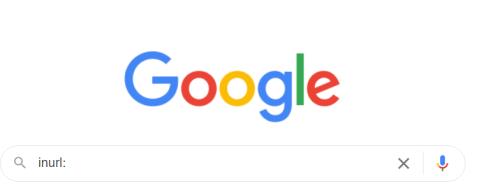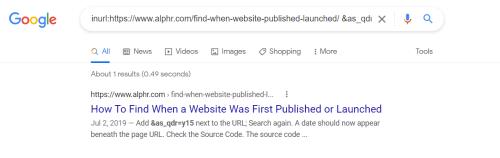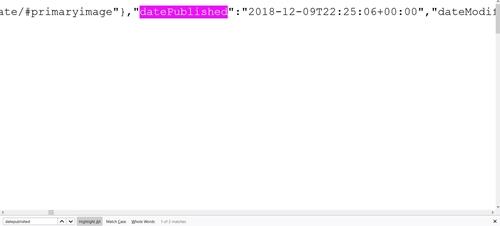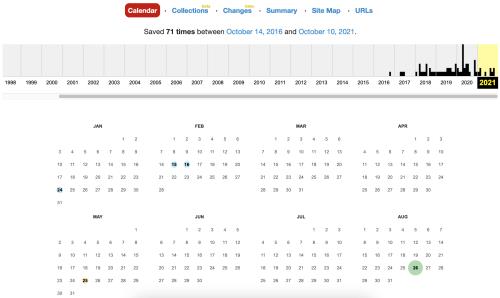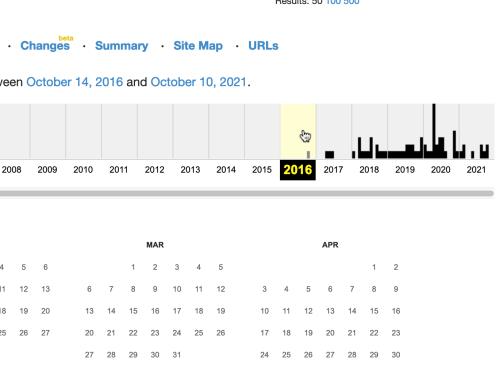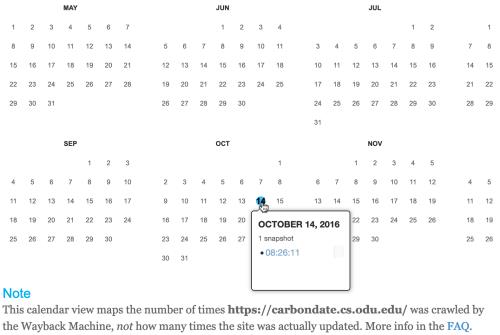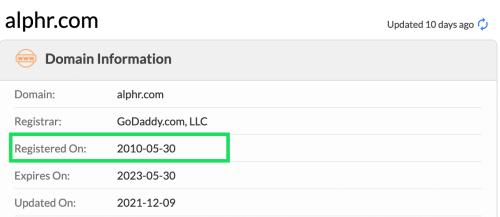У каждого была своя доля проблем с поиском даты публикации или запуска веб-сайта. Некоторым необходимо получить опубликованные даты школьного эссе, а другим необходимо подготовить презентацию работы. Кроме того, некоторые люди хотят узнать, сколько лет контенту.

В этой статье объясняются различные способы определения даты первой публикации веб-страницы. Обратите внимание, что во многих ситуациях информация, которую вы найдете, может быть не на 100% точной.
Семь вариантов определения исходной даты публикации страницы
Есть много способов найти дополнительную информацию о веб-странице, включая дату ее запуска. Ниже мы перечислили семь методов. Некоторые назовут вам точную дату, а другие быстро назовут приблизительную дату. Давайте рассмотрим каждый из них.
1. Проверьте веб-сайт и URL-адрес, чтобы найти дату публикации.
Самый простой способ определить, когда статья была первоначально опубликована, — просмотреть веб-сайт. В онлайн-статье часто указывается дата ее первой публикации или последнего обновления. Обратите внимание, что не все веб-сайты публикуют и редактируют даты. Большинство дат вставляются издателем или администратором. В любом случае, если ничто другое не дает необходимой информации, это хороший вариант.
При поиске дат публикации и редактирования они обычно появляются в начале или конце статьи. Кроме того, вы можете поискать дату авторских прав, которая отображается в самом низу сайта. Однако обратите внимание, что не все веб-сайты имеют это и что дата авторских прав показывает только год создания всего веб-сайта или его последнего обновления.

Помните, что URL-адрес может содержать ответ, прежде чем переходить к другим, более сложным методам. Некоторые сайты предпочитают сохранять свои статьи в порядке, указывая дату публикации в URL-адресе.
2. Используйте Google, чтобы найти дату публикации.
В большинстве случаев Google показывает дату публикации рядом с каждым результатом поиска. Однако, если это не ваш случай, вот что вы можете сделать, чтобы найти дату публикации конкретной веб-страницы:
- Зайдите в « Google » и введите «inurl:» в поле поиска.
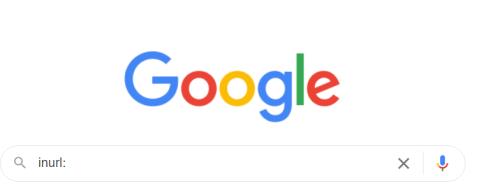
- Теперь скопируйте и вставьте URL-адрес страницы рядом с «inurl:» и нажмите «Ввод» или щелкните «лупу» (Поиск Google).

- В поле URL-адреса вверху (а не в поле поиска в Google) добавьте «&as_qdr=y15» в конец URL-адреса, затем нажмите «Ввод». Дата теперь должна появиться в результатах страницы.
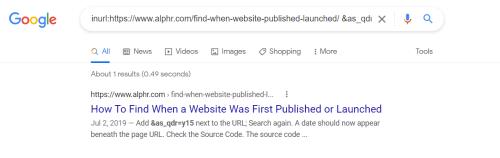
3. Проверьте исходный код, чтобы узнать дату публикации страницы.
Исходный код помогает обнаружить множество различных деталей веб-сайта, включая используемый код, дату публикации и ссылки на изображения, поскольку в противном случае большая часть этой информации недоступна. Вот как открыть исходный код и, возможно, узнать дату публикации.
- Щелкните правой кнопкой мыши и выберите «Просмотреть исходный код страницы» на странице, которую вы хотите просмотреть. Ярлык по умолчанию для этой опции — «Ctrl + U» в Windows и «Command + U» на Mac.

- Исходный код веб-сайта появится на новой вкладке вашего веб-браузера. Нажмите «Ctrl + F» в Windows или «Command + F» на Mac, чтобы открыть функцию «Найти».
- Введите «опубликовать» в поле поиска, чтобы найти дату публикации.
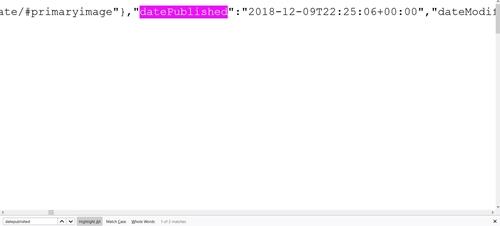
- Условия, которые вы ищете: «datePublished», «publishdate», «published_time» и т. д. При необходимости вы можете использовать функцию «Найти» еще раз. Вы также можете выполнить поиск по запросу «dateModified», чтобы узнать, когда веб-сайт обновлялся в последний раз. Сначала следует указать год, затем месяц и затем число.
4. Используйте «Carbon Dating the Web», чтобы узнать дату публикации страницы.
Бесплатный онлайн-сервис Carbon Dating the Web помогает узнать приблизительную дату запуска сайта. Это бесплатно и просто в использовании, но оценка даты занимает довольно много времени. Этот инструмент имел показатель успеха 75%, когда его разработчики тестировали его на страницах с известной датой создания.

Людям, которые часто цитируют веб-сайты, также может быть полезна возможность установить программу локально.
5. Используйте Wayback Machine, чтобы найти исходную дату публикации веб-страницы.
Wayback Machine — это инструмент, который отслеживает существующие сайты с течением времени и сохраняет страницы (снимки) и информацию в своей базе данных. Он был выпущен в 2001 году, но существует с 1996 года. Он позволяет вам изучить историю более чем 366 миллиардов веб-сайтов. Хотя это не соответствует исходной дате публикации, на снимках она может отображаться на странице. По крайней мере, самый ранний захват URL-адреса дает вам представление о том, сколько лет веб-странице. Вот как можно использовать Wayback Machine для просмотра опубликованных дат.
- Перейдите на « сайт Wayback Machine ».

- Введите или вставьте нужный URL-адрес в поле поиска. Нажмите кнопку «Просмотреть историю» или нажмите «Ввод».

- Если поиск увенчается успехом, вы увидите, сколько раз Wayback Machine сохраняла текущее состояние сайта и дату, когда это было сделано, что представлено цветными точками позади дней каждого снимка.
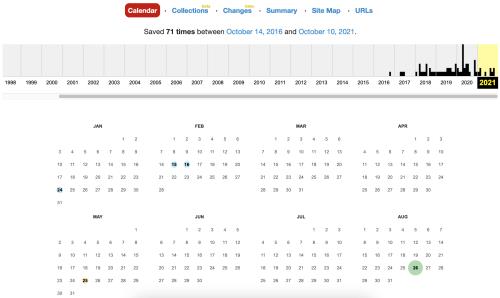
- На временной шкале вверху щелкните самый ранний год с отметками, обозначающими, что были сделаны снимки.
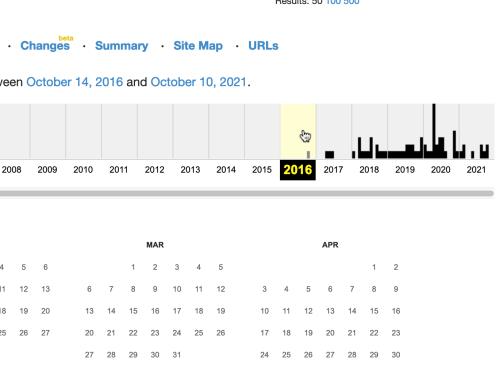
- Наведите указатель мыши на самую раннюю отмеченную (цветную точку) дату, чтобы просмотреть подробную информацию о снимке. Это самый ранний снимок веб-страницы.
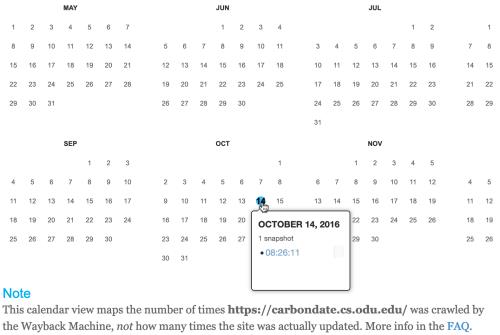
- Нажмите на самое раннее время в списке (часто отображается только одно), чтобы просмотреть снимок страницы. Ищите любую информацию по дате публикации.

6. Поиск в базе данных Whois
База данных Whois — еще один полезный инструмент, который поможет вам найти дату публикации веб-сайта. Помимо даты запуска веб-сайта вы также можете увидеть много другой информации, например, кто опубликовал сайт и его местоположение. Чтобы использовать WhoIs, сделайте следующее:
- Посетите « базу данных Whois », скопируйте URL-адрес веб-сайта, вставьте URL-адрес веб-сайта в строку поиска, затем нажмите «Поиск».

- Прокрутите вниз и найдите дату «Регистрация».
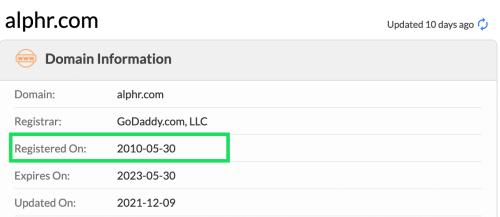
7. Проверьте комментарии, чтобы узнать дату первоначальной публикации страницы.
Прежде чем терять всякую надежду, попробуйте проверить комментарии. Комментарии на веб-странице могут помочь вам узнать приблизительную дату или, по крайней мере, увидеть, существовал ли конкретный веб-сайт в тот период, когда был опубликован комментарий. Читатели начинают комментировать достаточно рано, когда публикуется новая статья или веб-страница.
Конечно, комментарии часто управляются администратором, например, одобрены или отклонены, но это дает вам примерное представление о том, сколько лет веб-странице.
Часто задаваемые вопросы
Вы, наверное, слышали, что все, что есть в Интернете, всегда доступно публике. Даты публикации не должны отличаться. Вот еще ответы на вопросы, которые могут у вас возникнуть.
Что делать, если я не могу найти дату публикации?
Если вы пишете исследовательскую работу и не можете узнать даже приблизительную дату публикации, рассмотрите возможность использования обозначения «(nd)», что означает «без даты». Это обозначение обычно приемлемо, если вы попытаетесь найти дату заранее. В противном случае, если вам нужна дата публикации, вы можете использовать самую раннюю дату, которую вы нашли с помощью любого из вышеуказанных процессов.
В чем разница между датой публикации и датой обновления?
Некоторые веб-сайты покажут вам две разные даты. Дата публикации — это дата, которая отражает день запуска веб-сайта. Если веб-сайт регулярно обслуживается, вы увидите дату обновления. Эта дата покажет вам, когда кто-то в последний раз вносил изменения.
В заключение, наиболее точный метод определения даты первоначальной публикации веб-страницы — это поиск информации, размещенной на странице, которая часто отображается со словами «Опубликовано» или «Создано». Другие методы не столь точны, но могут дать разумную оценку, если на сайте недостаточно подробностей. Если все остальное не помогло, используйте пометку «без даты» или укажите дату вашего последнего визита.